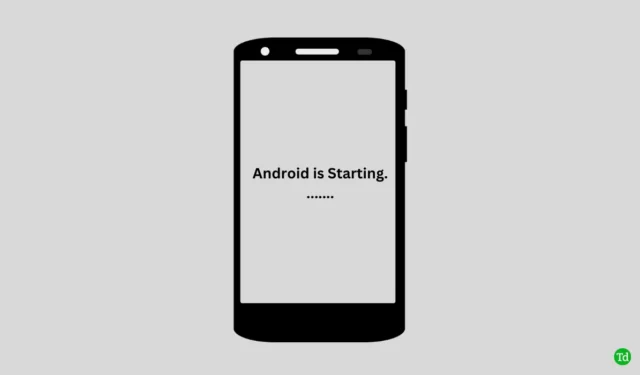
Takket være fremskridt inden for teknologi bliver Android-enheder mere og mere intelligente og potente. Dette operativsystem støder dog stadig på sin andel af fejl og problemer. Heldigvis er Android generelt pålidelig og ikke en kilde til større bekymring.
Mange brugere står over for udfordringer med app-optimering. Hvis du befinder dig i denne situation, så fortvivl ikke! Vi har samlet flere praktiske løsninger for at hjælpe med at løse problemet.
Selvom det er fordelagtigt at optimere både apps og systemer, skal vedvarende problemer løses hurtigt. Så lad os dykke ned i løsningerne!
Sådan løser du “Android begynder at optimere apps”
Heldigvis er der adskillige metoder til at tackle dette problem, hvoraf de fleste er ligetil. Lad os undersøge hver løsning nøje.
1. Tildel mere tid
Android-enheder har bemærkelsesværdige egenskaber til at rette op på interne problemer. Men hvis du har et væld af applikationer og minimal lagerplads til rådighed, skal du forstå, at optimeringsprocessen kan kræve yderligere tid at fuldføre effektivt.
Fordi denne proces kræver CPU-ressourcer og RAM, er det en fordel at give tilstrækkelig tid. Lad os lade det blive færdigt, før vi udforsker andre muligheder.
2. Ryd Google Play Services Cache
Beskadigede cachefiler i Google Play Services kan føre til hyppige problemer. Lad os derfor rydde alle eksisterende caches relateret til tjenesten.
- Start appen Indstillinger > Appadministration > Appliste . (Du kan finde små variationer i applisten på tværs af forskellige Android-enheder, men sørg for at få adgang til hele listen.)
- Rul ned og vælg Google Play Services .

- Klik derefter på Lager .

- Nu skal du blot trykke på Ryd cache for at fjerne alle beskadigede cachefiler fra applikationen.

3. Fjern nyligt installerede apps
Nyinstallerede applikationer kan nogle gange forårsage problemer på din enhed. Hvis du støder på appoptimeringsproblemer efter at have downloadet en bestemt app, kan du overveje at afinstallere den.
- Identificer den nyligt downloadede app, der muligvis forårsager problemerne. Tryk længe på den, og vælg derefter App Info .

- Tryk nu på Afinstaller for at rydde alle relaterede data og opdatere din enheds ydeevne.

4. Opdater netværksindstillinger
Netværksrelaterede problemer kan bidrage til appoptimeringsfejl på Android-enheder. Nulstilling af netværksindstillingerne kan løse disse problemer og forbedre forbindelsen.
- Åbn Indstillinger > Sikkerhedskopiering og nulstilling > Slet alle data .

- Vælg derefter Nulstil netværksindstillinger og bekræft handlingen for at nulstille indstillingerne.

5. Genstart din enhed
Selvom blot genstart af din enhed måske ikke forbedrer dens kraft drastisk, tilbyder den forskellige fordele, der kan optimere ydeevnen. En genstart er ofte afgørende, når du står over for problemer med appoptimering.
Derudover hjælper det med at rydde cache-filer, fejl og fejl, hvilket giver en renere tavle til dine apps og system. Et afgørende tip: undgå at oplade din enhed, mens du genstarter.

6. Indsæt SD-kortet igen
For mange brugere tjener SD-kortet som et middel til at udvide lagerkapaciteten. Det kan dog potentielt være synderen bag app-optimeringsproblemer.
Fjern først SD-kortet fra enheden. Efter en kort periode skal du indsætte den igen og derefter genstarte din enhed. Denne proces kan løse eventuelle optimeringsproblemer, du står over for.
7. Opdater applikationer
Opdatering af dine apps er afgørende for at implementere nye funktioner og rette fejl, hvilket i sidste ende forbedrer kompatibiliteten med din enhed. Regelmæssige opdateringer er nødvendige for at sikre problemfri ydeevne.
- Åbn Play Butik , og tryk på profilikonet .
- Vælg Administrer apps og enhed .

- Se her, om der er apps, der kræver opdateringer, ved at trykke på Opdater tilgængelig .

- Til sidst skal du vælge at opdatere alle eller vælge individuelle apps, der skal opdateres.

8. Undgå sidefyldte apps
Sideloading af apps kan være risikabelt, især hvis de mangler klare vilkår og stammer fra utroværdige kilder. Mange af disse applikationer er forbundet med malware. Hvis du har nogle sideindlæste apps, kan det være klogt at afinstallere dem.
9. Ryd cachepartition
Hvis du oplever, at du kæmper med appoptimering, kan du overveje denne metode:
- Sluk først din mobile enhed.
- Tryk derefter på og hold både lydstyrke op og tænd/sluk-knapperne samtidigt, indtil gendannelsesmenuen vises.
- Vælg Wipe Cache Partition ved hjælp af lydstyrkeknapperne.
- Tryk på Ja for at fortsætte med at rydde cachen.
Konklusion
Disse er effektive strategier til at løse problemet med Android begynder at optimere apps . Hvis problemet fortsætter på trods af at du har prøvet alle disse rettelser, skal du overveje at udføre en fabriksnulstilling, men sørg for at sikkerhedskopiere dine data først. Vi håber, at disse oplysninger viser sig at være nyttige; Du er velkommen til at kontakte os i kommentarerne, hvis du har spørgsmål.




Skriv et svar